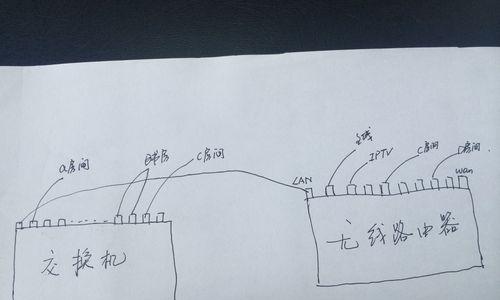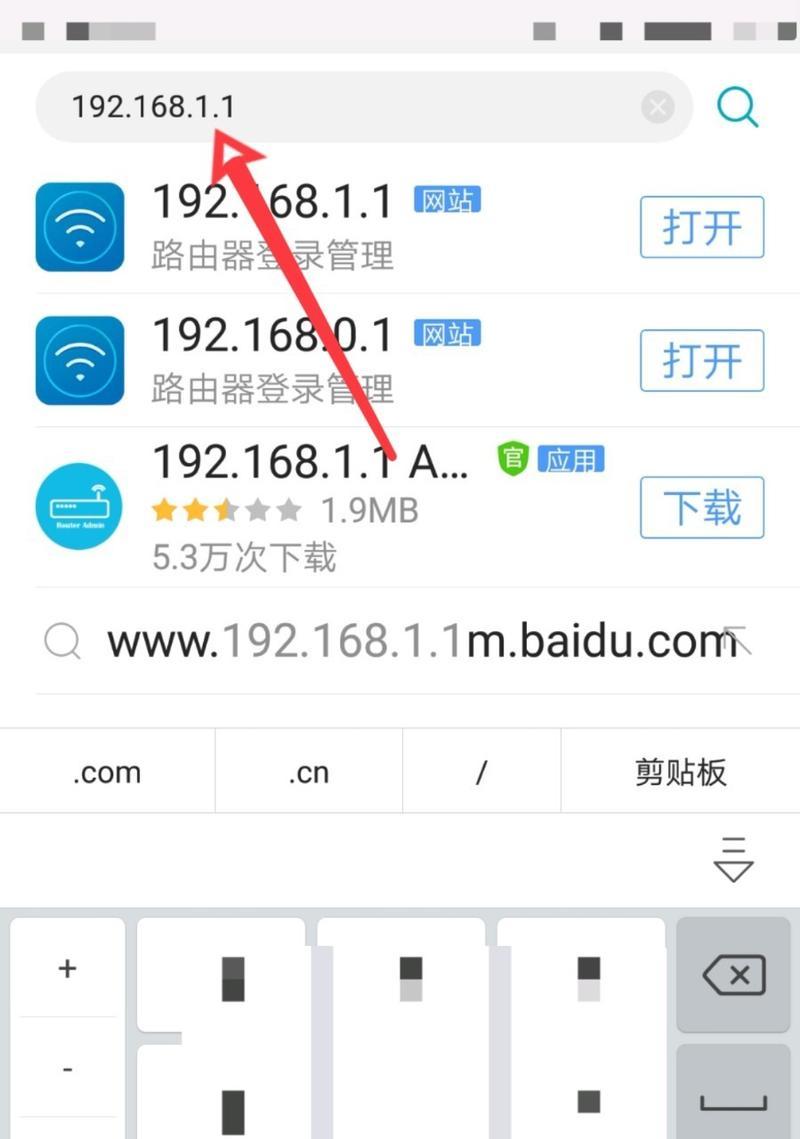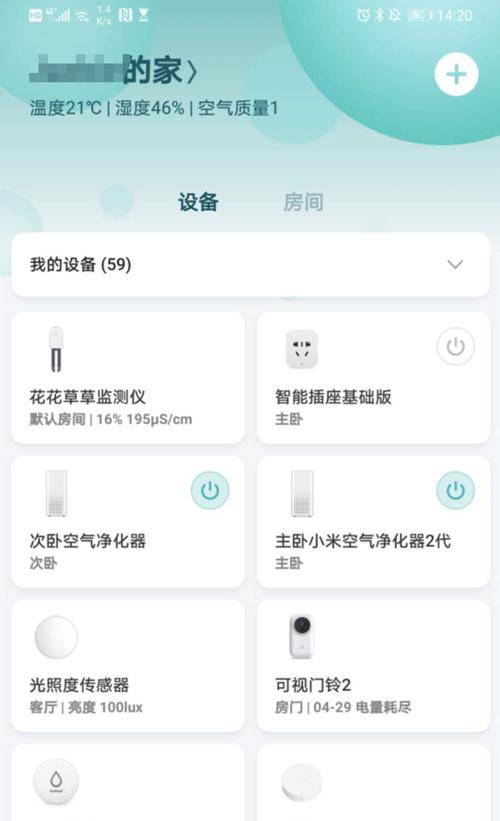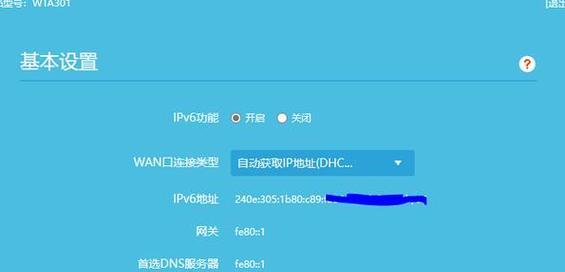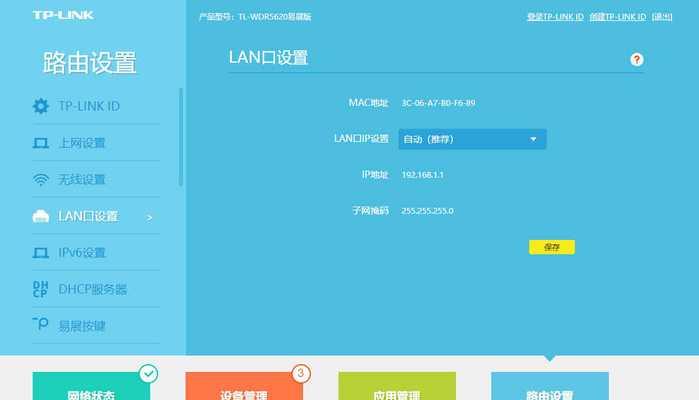路由器千兆网络连线设置步骤?
- 数码技术
- 2025-04-25 12:52:02
- 14
在现代生活中,网络已成为连接我们与世界的重要桥梁。随着网络技术的发展,千兆网络以其高速、稳定的特点逐渐进入千家万户。要充分利用千兆网络的高速性能,正确设置路由器至关重要。本文将为你详细介绍路由器千兆网络连线的设置步骤,确保你能够顺利完成配置,享受极速网络体验。
1.准备工作:硬件与环境检查
在开始设置前,确保你的硬件设备满足千兆网络要求。你需要检查以下几个方面:
路由器:路由器应支持千兆网络,通常在设备规格说明书中会有标注。请确认你的路由器至少具备一个或多个千兆WAN口和LAN口。
网线:使用六类或更高级别的网线,确保线缆符合千兆传输标准。
网络服务:与你的网络服务提供商确认是否已开通千兆网络服务。
电脑设备:确保电脑或终端设备具备千兆网络接口,或使用USB3.0转千兆网卡适配器。
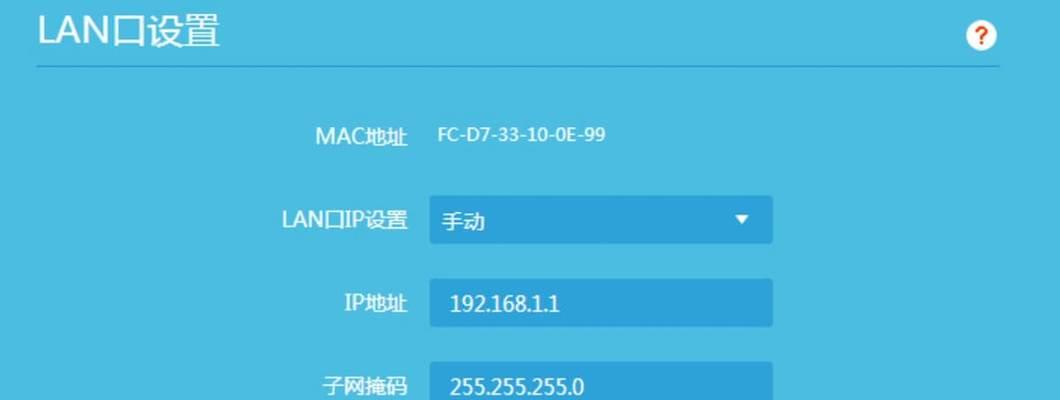
2.连接硬件设备
接下来,按照以下步骤连接你的硬件设备:
1.电源连接:将路由器连接到电源,并打开路由器的电源开关。
2.网线连接:使用千兆网线将路由器的WAN口连接到光猫的千兆LAN口;若无光猫,则直接连接到宽带接入端口。
3.电脑连接:使用另一根千兆网线将电脑连接到路由器的千兆LAN口。
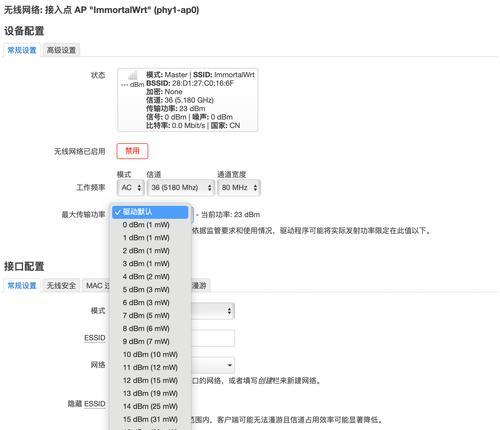
3.路由器设置步骤
3.1登录路由器管理界面
1.在电脑上打开网络浏览器。
2.在地址栏输入路由器的IP地址(一般为192.168.1.1或192.168.0.1),按回车。
3.输入路由器的用户名和密码(通常在路由器背面标签有标注)进入管理界面。
3.2基本设置
1.修改登录密码:为防止未授权访问,首先修改默认登录密码。
2.更改网络名称(SSID):设置一个便于识别的无线网络名称。
3.设置无线密码:设置一个安全的无线密码,推荐使用WPA2或WPA3加密。
3.3高级设置
1.WAN口设置:选择“静态IP”或“动态IP”(根据你的网络服务商提供的方式)设置WAN口。
2.LAN口设置:确认或修改LAN口IP地址,确保其与电脑在同一网段。
3.DHCP设置:通常保持默认设置,确保路由器能自动分配IP给连接的设备。
3.4启用千兆模式
1.在高级设置中找到“网络模式”或“速率设置”选项。
2.选择“1000Mbps”全双工模式或自动协商,确保路由器运行在千兆模式下。
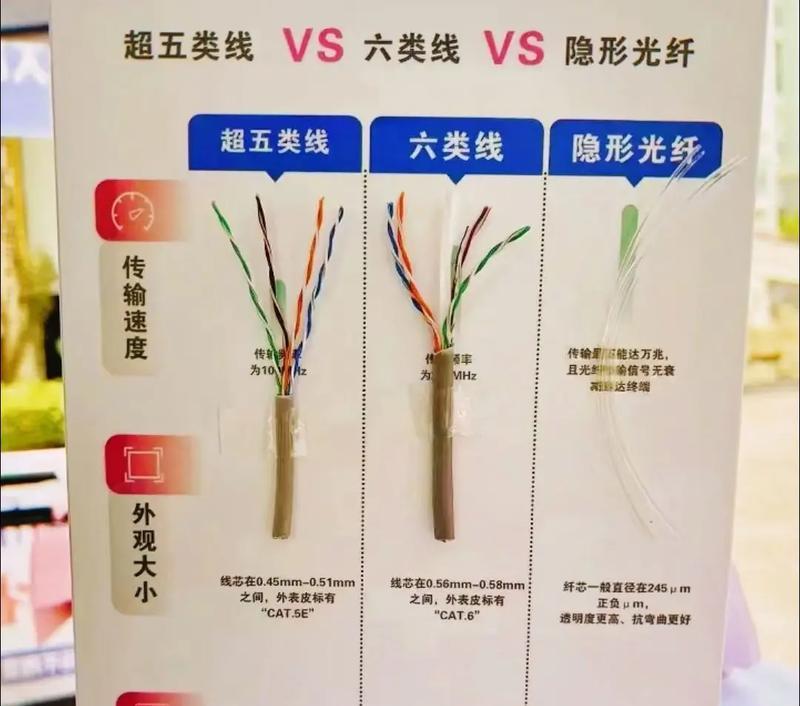
4.验证设置
完成以上设置后,可以进行网络连接测试以验证配置是否成功:
1.在电脑上打开网络连接设置,查看网络状态,确保连接类型为“以太网”,速度显示为“1Gbps”。
2.进行网络速度测试,可以访问Speedtest.net等网站测试下载和上传速度,确保达到或接近千兆网络的标准。
5.常见问题解决
如果在设置过程中遇到问题,以下是一些常见问题及解决方案:
无法访问路由器管理界面:确认电脑与路由器连接正常,并检查网络设置是否正确。
网络速度不达标:检查所有网线是否均为千兆规格,同时确保路由器、光猫和电脑设备均支持千兆网络。
无线信号不稳定:考虑更换无线信道或升级路由器固件,确保与当前环境兼容。
6.维护与优化
完成设置后,合理维护和定期优化路由器也十分重要:
定期重启:定期重启路由器有助于释放资源,提高网络稳定性。
更新固件:定期检查并更新路由器固件,以获取最新的功能和性能改进。
安全性检查:关注路由器的安全性能,及时修改默认设置,关闭不必要的端口和服务。
通过以上步骤,你应该能够顺利完成路由器千兆网络的连线设置。享受快速、稳定的网络连接,让你在工作和娱乐中都能体验到极致的上网快感。如果你在操作过程中有任何疑问,欢迎留言咨询,我们将尽力为你提供帮助。
版权声明:本文内容由互联网用户自发贡献,该文观点仅代表作者本人。本站仅提供信息存储空间服务,不拥有所有权,不承担相关法律责任。如发现本站有涉嫌抄袭侵权/违法违规的内容, 请发送邮件至 3561739510@qq.com 举报,一经查实,本站将立刻删除。!
本文链接:https://www.lw1166.cn/article-9957-1.html